Как добавить Google Analytics в WordPress (4 шага)
Опубликовано: 2020-12-18Независимо от того, какой контент вы создаете, стоит слушать свою аудиторию. Знание их вкусов и поведения может помочь вам внести необходимые коррективы, чтобы удержать старых посетителей и привлечь новых. Однако одним из наиболее полезных источников этих данных также является тот, который вряд ли появится в ваших разделах комментариев — как пользователи взаимодействуют с вашим сайтом.
К счастью, добавление Google Analytics на ваш веб-сайт WordPress предлагает решение. Этот бесплатный инструмент позволяет легко и точно собирать данные о трафике вашего сайта и другие показатели. Вооружившись этим глубоким пониманием ваших пользователей, вы можете сделать более осознанный выбор, чтобы максимизировать свое влияние и создать базу лояльных поклонников.
В этом руководстве я представлю обзор того, что такое Google Analytics и как вы можете использовать его в своих интересах. После этого я шаг за шагом расскажу вам, как легко интегрировать это решение в ваш сайт WordPress. Давайте начнем!
Что такое Google Аналитика
Если вы провели какое-то время в Интернете, можно с уверенностью сказать, что вы знакомы с Google. Несмотря на то, что он в основном известен своей чрезвычайно популярной поисковой системой, этот отраслевой гигант также предлагает широкий спектр других интернет-услуг.
Google Analytics — это один из инструментов, который особенно полезен для пользователей WordPress.
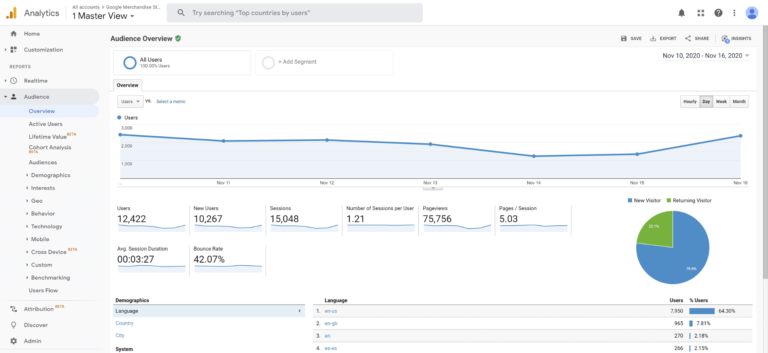
Эта платформа не только отслеживает трафик вашего сайта на всех его страницах, но и создает подробные пользовательские отчеты по широкому спектру показателей. Он может собирать такую информацию, как:
- Наиболее распространенные языки посетителей и географические местоположения
- Показатель отказов каждой страницы
- Какой веб-браузер наиболее популярен среди пользователей
- Какие страницы посетители просматривают чаще всего и как долго
Проще говоря, Google Analytics собирает практически всю информацию, необходимую для создания точной картины того, как пользователи взаимодействуют с вашим сайтом.
Затем эти данные аккуратно представлены вам в виде настраиваемых диаграмм и графиков. Учитывая богатство доступных знаний, которые предлагает Google Analytics, неудивительно, что это наиболее часто используемый сервис измерения трафика в Интернете.
Зачем использовать Google Analytics
Вы не можете решить проблему, о которой не знаете, и вы не можете улучшить ее, если не знаете, что уже работает. Google Analytics предоставляет рекомендации в обеих этих областях, предлагая точные данные, отражающие успехи и неудачи вашего сайта.
Например, давайте рассмотрим время публикации вашего веб-сайта. Несмотря на то, что универсального идеального времени для публикации нового контента не существует, статистика по вашему конкретному сайту и аудитории может отражать более предсказуемую закономерность. Если взаимодействие пользователей с вашим сайтом указывает на то, что большинство посетителей приходят поздно ночью, внесение изменений в расписание, ориентированное на полуночников, может повысить количество просмотров.
Конечно, этот инструмент может делать больше, чем просто находить проблемные места. Google Analytics также может помочь вам максимизировать трафик на уже успешных страницах. Например, если статистика показывает, что пользователи тратят больше времени на ваши списки, чем на ваши фотогалереи, возможно, стоит отдать предпочтение первому типу контента, если вы хотите генерировать больше трафика.
Короче говоря, вы можете думать о Google Analytics как о простом способе оценки ваших усилий. Постоянный мониторинг означает, что вы будете получать результаты в режиме реального времени, которые можно сравнить с предыдущей статистикой, что позволит отслеживать ваши успехи и планировать следующие шаги. Более того, вы можете получить доступ ко всем этим ресурсам бесплатно.
Если вы не управляете крупным предприятием с огромным количеством данных для работы, Google Analytics предоставляется бесплатно. Все, что вам нужно инвестировать для получения преимуществ, описанных выше, — это немного времени и усилий. Это делает этот способ с низким уровнем риска и высокой прибылью вывести трафик вашего сайта на новый уровень.
Как добавить Google Analytics на ваш сайт WordPress (за 4 шага)
Лучше всего то, что нужно всего четыре простых шага, чтобы начать собирать множество полезных данных о вашем веб-сайте. Давайте рассмотрим процесс подключения Google Analytics к вашему сайту WordPress, шаг за шагом.
Шаг 1. Зарегистрируйтесь в Google Analytics.
Первое, что вам нужно сделать, это создать бесплатную учетную запись Google, если у вас ее еще нет. Ваша аналитика будет связана с этой учетной записью, поэтому вы можете рассмотреть возможность создания отдельной учетной записи специально для вашего веб-сайта.
После этого перейдите на домашнюю страницу Google Analytics и нажмите « Настроить бесплатно» .
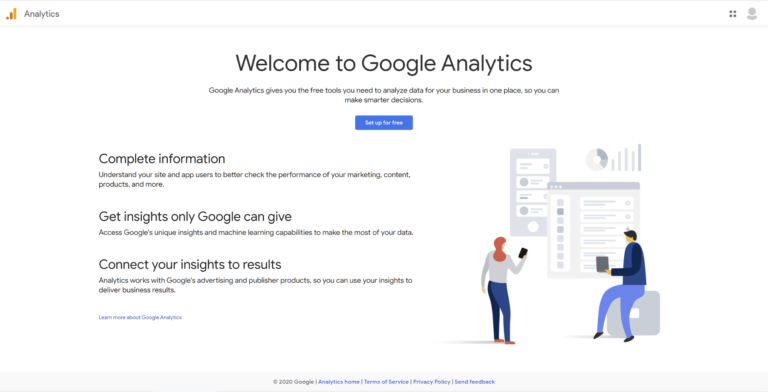
Вы перейдете на страницу настройки учетной записи, где сможете заполнить соответствующие поля основной информацией о своем сайте. Затем у вас будет возможность изменить настройки обмена данными по умолчанию. Google помечает все это как «рекомендуемое» — и я склонен согласиться.
Однако, если вы хотите отключить какой-либо из них, обязательно прочитайте прилагаемый мелкий шрифт, чтобы понять, как это решение может повлиять на использование вами Google Analytics.
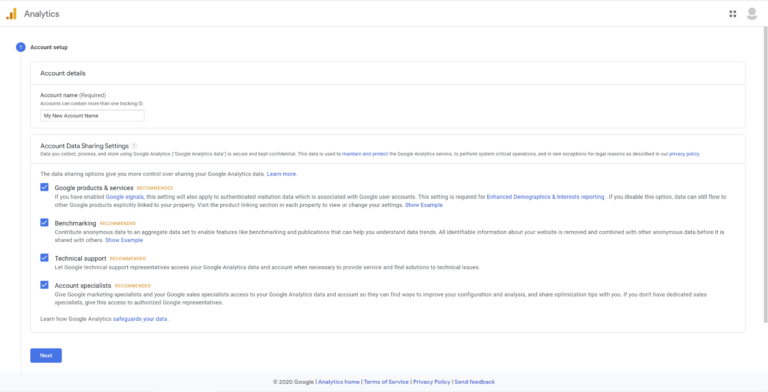
Теперь пришло время назвать вашу собственность. Поскольку у одной учетной записи может быть несколько свойств, разумно назвать ее так, чтобы она четко отражала веб-сайт, который вы хотите проанализировать. Это особенно важно, если есть вероятность, что в будущем вы захотите отслеживать больше свойств.
После этого вы можете настроить часовой пояс и валюту в соответствии с местоположением вашего сайта.
Затем выберите параметр « Создать универсальное свойство », введите URL-адрес своего веб-сайта при появлении запроса и выберите « Создать универсальное свойство Analytics только перед тем, как двигаться дальше».
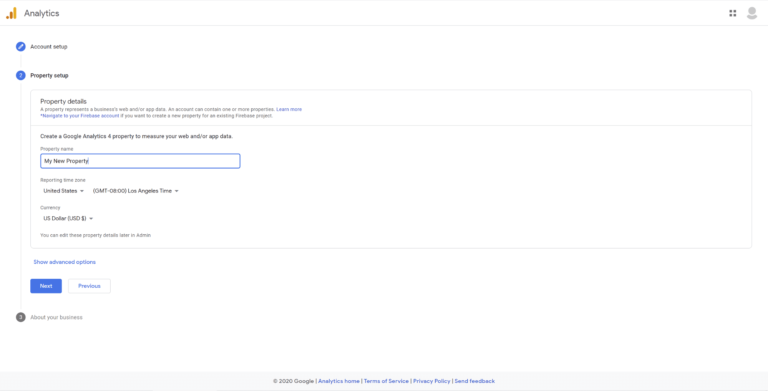
Вы можете закончить этот шаг, указав отрасль вашего сайта, размер и предполагаемое использование Google Analytics.

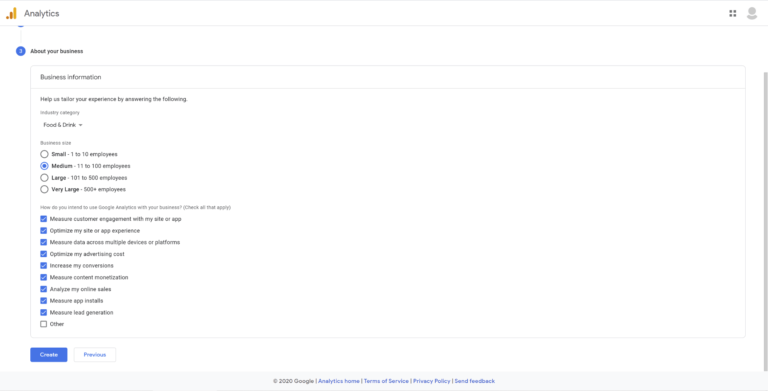
Как только вы нажмете « Создать », регистрация вашей учетной записи в Google Analytics будет завершена, и вы сможете перейти к следующему шагу.
Шаг 2. Выберите плагин Google Analytics
Вы можете использовать Google Analytics, просто войдя на платформу, подключив свой сайт вручную и используя предоставленную панель управления. Тем не менее, рекомендуется подключить сервис напрямую к вашему веб-сайту WordPress. Это значительно упрощает просмотр ваших показателей, и это легко сделать с помощью плагина.
Когда дело доходит до поиска подходящего плагина Google Analytics, в вашем распоряжении множество вариантов качества. Прежде чем принять решение, вам нужно подумать, какие преимущества вы надеетесь получить от своей аналитической платформы, и выбрать плагин с функциями, которые будут служить этой цели.
Например, некоторые решения, такие как 10WebAnalytics, превосходно представляют дополнительную пользовательскую статистику, которая может быть полезна, если вы хотите сосредоточиться на определенном аспекте трафика вашего сайта. Другие, такие как Analytify, больше ориентированы на быструю и простую оценку данных прямо с вашей панели инструментов, что может быть хорошим выбором, если вы предпочитаете более широкий подход.
Главное, чего следует избегать на этом этапе, — это выбора плохо оптимизированного плагина. Поскольку неуклюжие скрипты и конфликтующие плагины могут замедлять работу ваших веб-страниц, вы, вероятно, захотите избежать их любой ценой. К счастью, вам не нужно изучать код, чтобы обойти эту проблему. Вы можете положиться на отзывы и рейтинги пользователей, чтобы оценить популярные варианты и проверить их историю обновлений, чтобы убедиться, что разработчики все еще активны.
Для целей этого пошагового руководства я выбрал собственный плагин Google, Site Kit.
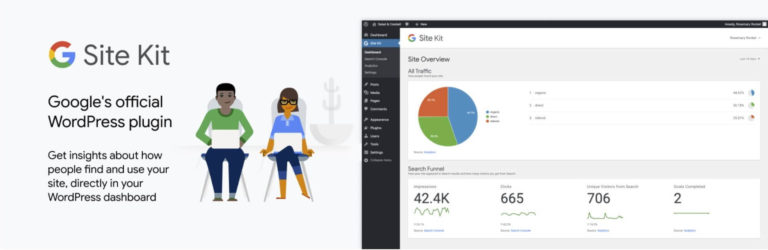
Как официальный плагин WordPress для Google Analytics, Site Kit предлагает простой способ отслеживать производительность вашего сайта. Он также включает в себя практические функции, такие как PageSpeed Insights, которые сравнивают статистику каждой страницы со статистикой других сайтов, и предлагает рекомендации, которые помогут вам повысить свои показатели.
В качестве бонуса этот плагин не требует никаких затрат. Это позволяет вам легко получить доступ к Google Analytics с панели управления WordPress бесплатно.
Шаг 3: интегрируйте Google Analytics с вашим сайтом
Чтобы начать работу с плагином Site Kit, установите и активируйте его на своем веб-сайте WordPress. После активации вы увидите приглашение начать настройку плагина.
Нажмите « Начать настройку » , затем выберите « Войти через Google » и следуйте инструкциям на экране.
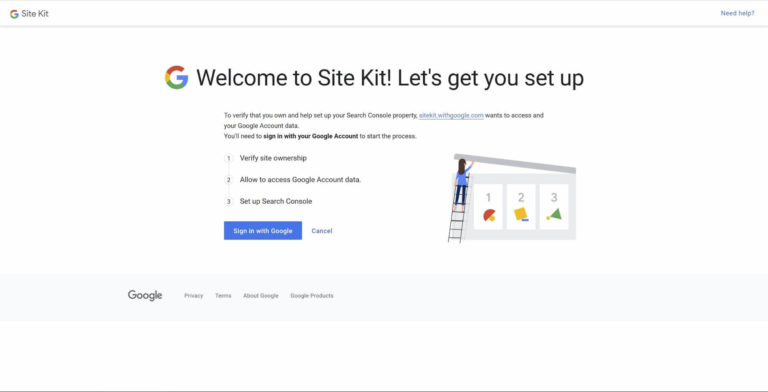
После того, как вы предоставите запрошенные разрешения, вы увидите экран успеха. Нажмите «Перейти к моей панели» , чтобы вернуться в панель управления WordPress.
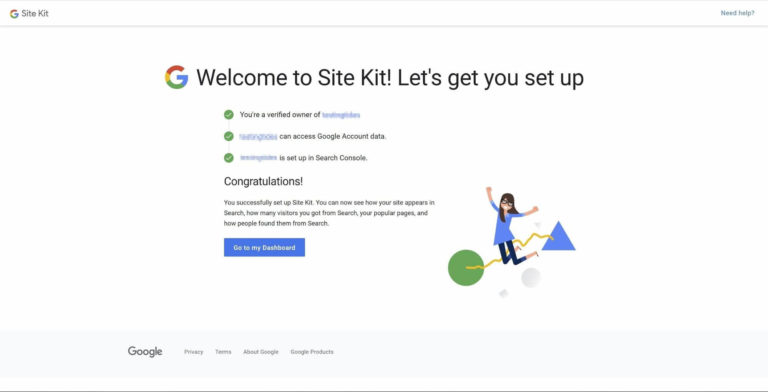
Вы увидите новый временный раздел в верхней части страницы, который будет содержать квадрат Аналитики . Нажмите на ссылку « Подключить сервис» под ней, чтобы перейти на экран настройки Google Analytics.
Вам придется еще раз войти в свою учетную запись Google и разрешить Site Kit доступ к вашим данным. Выберите соответствующую аналитическую информацию из раскрывающегося списка, обязательно перепроверив свой выбор, если вы используете Google Analytics более чем на одном сайте.
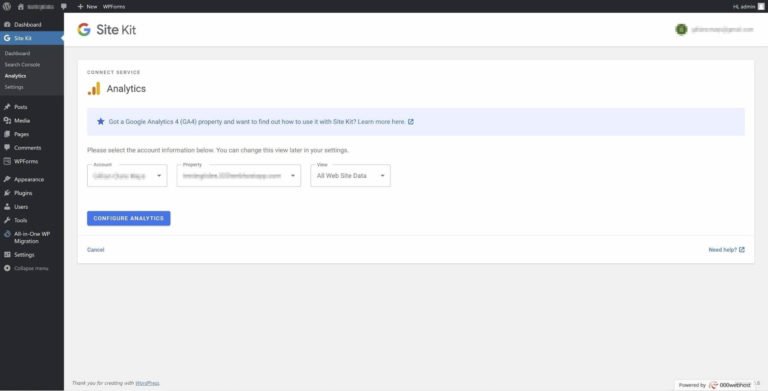
Затем нажмите « Настроить аналитику », чтобы завершить процесс и связать свои учетные записи.
Шаг 4: начните анализировать данные вашего веб-сайта
После того, как вы выполните предыдущие три шага, Google Analytics начнет записывать данные для вашего сайта WordPress.
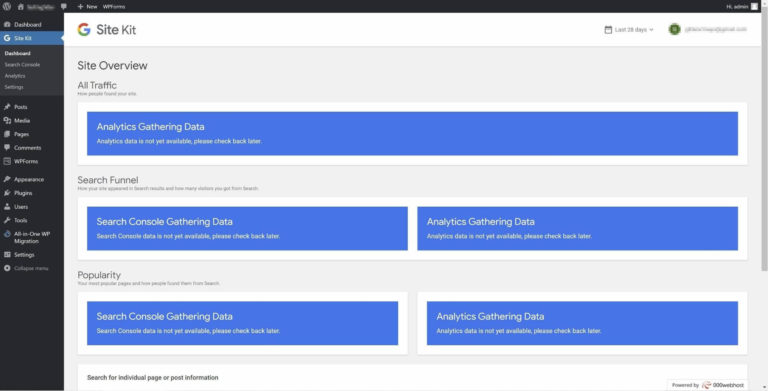
Если ваш обзорный отчет совершенно пуст, как на скриншоте выше, не паникуйте! Пока не будет никаких данных для отображения плагина, поэтому вам придется подождать до 24 часов, прежде чем он начнет собирать информацию.
Как только результаты начнут поступать, вы получите доступ к информации, необходимой для улучшения посещаемости вашего сайта различными способами.
Если вы не знаете, с чего начать, узнайте, откуда приходит большинство ваших посетителей в мире, и подумайте, как вы можете оптимизировать свой контент для этих рынков. Вы также можете увидеть, сколько ваших пользователей посещают сайты с мобильных устройств, а не с настольных версий, и использовать эту информацию, чтобы выбрать тему, которая оптимизирует ваш сайт для большинства посетителей.
Доступно множество метрик, так что вам придется пробовать и ошибаться, когда вы узнаете, как наилучшим образом использовать все свои новые знания. Так что не бойтесь подойти к решению проблемы творчески.
Просто продолжайте отслеживать свои результаты по мере развития вашего контента, чтобы увидеть, как ваши изменения окупаются, и вы будете на пути к принятию обоснованных решений для максимизации трафика вашего сайта.
Вывод
Понимание поведения вашей аудитории может иметь решающее значение для успеха вашего сайта. К счастью, вы можете положиться на Google Analytics, чтобы получить множество полезных данных о том, кто посещает ваш сайт, как долго они остаются на сайте и многое другое.
В этом руководстве мы рассмотрели четыре простых шага, чтобы настроить и запустить Google Analytics на вашем сайте WordPress:
- Зарегистрируйтесь в Google Analytics.
- Выберите подключаемый модуль Google Analytics, например Site Kit.
- Интегрируйте Google Analytics с вашим сайтом.
- Начните анализировать данные вашего сайта.
Какую аналитику вы считаете наиболее полезной для увеличения посещаемости вашего сайта? Дайте нам знать в комментариях ниже!
